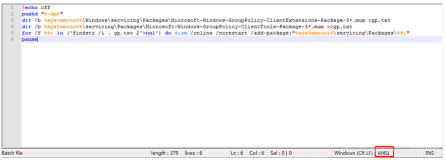实战:组策略部署exe软件
扩展名为Msi程序可以实现自动安装和卸载以及升级,扩展名是exe的安装程序不能直接使用组策略部署,但是可以通过创建zap文件将exe程序发布给用户。
5.4.4示例:指定扩展名和应用程序关联
你可能使用组策略为用户部署了Office 2003和Office 2007,当用户在一台没有装Office的计算机上登录,当他点击扩展名是doc的文件,会自动激活哪个版本的Office安装呢?
下面将会演示如何制定扩展名和发布的软件关联的优先级。
1. 如图5-120所示,打开组策略管理编辑器,右击“软件安装”,点击“属性”。
2. 如图5-121所示,在出现的软件安装属性对话框,在文件扩展名标签下,选择文件扩展名,点击“向上”或“向下”。可以调整应用程序优先权。本示例由于与cs00扩展名相关联的就一个软件Cosmo 1所以“向上”“向下”按钮是不可用。
图 5-120 打开软件安装属性 图 5-121 选择关联的程序
5.5.1示例:使用组策略部署exe程序
本示例将会使用组策略为培训部门的用户部署压缩软件“RAR”。安装部署的exe软件,用户必须有本机的管理员权限否则安装失败,不会提升用户权限。
任务:
u 准备zap文件
u 通过zap文件部署RAR32.exe
u 在客户端安装部署给用户的exe程序
u
步骤:
3. 如图5-122所示,将压缩软件拷贝到软件发布点。新建一个文本文档。
4. 如图5-123所示,记事本文件内容如图所示,注意setupCommand一定到安装文件的UNC路径。
图 5-122 新建文本文件 图 5-123 编辑文本文件
5. 如图5-124所示,更改扩展名为.zap,在出现的提示对话框,点击“是”。
6. 如图5-125所示,打开组策略管理编辑器,右击“软件管理”,点击“新建”à“数据包”。
图 5-124 重命名 图 5-125 新建数据包
7. 如图5-126所示,在出现的打开对话框,文件类型选择“ZAW早期版本应用程序数据包”。选择rar32.zap
8. 如图5-127所示,在出现的部署软件对话框。选择“已发布”,点击“确定”。
图 5-126 选择文件类型 图 5-127 发布软件
9. 如图5-128所示,可以看到部署的exe软件。
10. 如图5-129所示,在MarketPC1上,点击“开始”à“设置”à“控制面板”。
图 5-128 部署的软件 图 5-129 打开控制面板
11. 如图5-130所示,在出现的控制面板对话框,点击“添加或删除程序”。
12. 如图5-131所示,在出现的添加或删除程序对话框,点击“添加新程序”,可以看到使用组策略部署的压缩软件。
图 5-130 打开添加删除程序 图 5-131 查看部署的exe软件
13. 如图5-132所示,点击“添加”,出现软件安装界面,点击“安装”。
14. 如图5-133所示,提示无法访问“c:\Program Files\WinRAR”,点击“确定”。
图 5-132 安装exe 图 5-133 安装失败
总结:部署的exe软件,安装需要管理员权限。安装部署的Msi扩展名程序,可以“永远以高特权安装”,普通用户能够安装。
本文转自 onesthan 51CTO博客,原文链接:http://blog.51cto.com/91xueit/1137482,如需转载请自行联系原作者